15 найкращих виправлень, коли Warzone Pacific не завантажується

Помилка запуску є однією з найпоширеніших і ненависних помилок у Warzone Pacific . Це найбільш ненависне, оскільки незалежно від того, як часто гравець перезапускає гру, ця помилка може зберігатися, доки не буде усунуто причину, яка викликала помилку.
У цій статті ми обговоримо всі можливі причини, чому ви зіткнулися з цією помилкою, і як їх виправити.
Рішення для виправлення Warzone Pacific не завантажуються
- Переконайтеся, що ваш пристрій відповідає мінімальним вимогам
- Оновіть гру
- Спробуйте використовувати ігровий режим
- Оновіть графічний драйвер до останньої версії
- Перевстановіть графічний драйвер
- Перевірте підключення до Інтернету
- Зменшити значення MTU мережі
- Спробуйте іншу мережу або VPN
- Відредагуйте конфігураційний файл Warzone на ПК
- Перевірте цілісність Warzone Pacific
- Очистити кеш на консолі та ПК
- Запустіть гру від імені адміністратора
- Дозволити гру через брандмауер
- Сканування та відновлення файлів гри Warzone
- Скинути Warzone
Що таке помилка запуску в Warzone Pacific
Помилка запуску в Warzone Pacific — це коли гра не відкривається, застряє на екрані завантаження або продовжує аварійно завершувати роботу. Це може статися з таких основних причин:
- Мінімальні системні вимоги не виконано
- У грі пошкоджені або відсутні файли
- Пошкоджений кеш DNS
- Застарілий або несправний графічний драйвер
Рішення щодо того, як Warzone Pacific не запускається
1. Переконайтеся, що ваш пристрій відповідає мінімальним вимогам
Warzone Pacific — гра з високою графікою; тому він не може працювати на кожному пристрої. Для безперебійної роботи ваш пристрій має відповідати вимогам, які програмісти або розробники гри встановили для гри. У таблиці нижче наведено технічні характеристики вашого пристрою, які ваш пристрій має мати для безперебійної роботи Warzone Pacific:
Мінімальні вимоги
| операційна система | Windows 7 64-bit або Windows 10 64-bit |
| Пам’ять | 8 ГБ оперативної пам’яті |
| ЦП | Intel Core i3-4340 або AMD FX-6300 |
| Місце на жорсткому диску | 175 ГБ |
| Графіка | Radeon HD 7950 або NVIDIA GeForce GTX 670 / GeForce GTX 1650 |
| Графічна пам’ять | 2 ГБ |
| Звукова карта | Сумісність з DirectX |
| DirectX | Система, сумісна з DirectX 12.0 |
Рекомендована вимога
| операційна система | Windows 10 64-розрядна або новіша |
| ЦП | Процесор Intel Core i5-2500K або AMD Ryzen R5 1600X |
| Доступна площа | 175 ГБ |
| ОЗП | 12 ГБ |
| відеопам’ять | 4096 Мб |
| GPU | Nvidia GeForce GTX 970 4 ГБ або GTX 1660 6 ГБ, AMD Radeon R9 390 або AMD RX 580 |
2. Оновіть гру
Помилка запуску гри також може бути викликана застарілими файлами та версіями гри. У цьому випадку оновлення гри вирішить проблему. Ось як це зробити:
Для ПК:
- Відкрийте програму Battle.net.
- Запустіть гру та перейдіть до «Параметрів».
- Натисніть Перевірити наявність оновлень.
- Якщо оновлення доступне, воно буде завантажено та встановлено автоматично.
- Перезапустіть гру після оновлення.
Для Xbox і Playstation:
- Перейдіть до Мої ігри та програми.
- Потім натисніть вкладку Оновлення.
- Подивіться, чи доступні оновлення, що очікують на розгляд, і встановіть їх.
3. Спробуйте ігровий режим
Більшість Windows тепер мають функцію ігрового режиму. Цей режим відповідає за закриття всіх додатків, що працюють у фоновому режимі, тому велика частина системних ресурсів доступна для безперебійної роботи гри. Щоб запобігти збоям у грі чи іншим помилкам, ви можете ввімкнути ігровий режим: Виконайте такі дії, щоб увімкнути ігровий режим у Windows:
- Натисніть клавішу Windows + I, щоб відкрити меню налаштувань.
- Натисніть на опцію «Ігри» на лівій панелі екрана.
- Тепер натисніть «Режим гри» та ввімкніть його.
4. Оновіть графічний драйвер до останньої версії.
Оновлення графічного драйвера так само важливо, як оновлення гри. Якщо графічний драйвер не оновлено, це також спричинить проблему під час запуску гри: Нижче наведено чотири методи, які можна використати для оновлення драйвера:
- Ви можете перевірити наявність оновлень драйверів через Windows Update і оновити драйвери.
- Оновіть програмне забезпечення за допомогою безкоштовного драйвера.
- Ви також можете відвідати веб-сайт виробника, щоб завантажити драйвери.
- Якщо на комп’ютері вже є INF-файл драйвера, виконайте такі дії:
- Відкрийте диспетчер пристроїв.
- Натисніть категорію драйвера, щоб розгорнути її меню.
- Потім виберіть відповідний драйвер і клацніть по ньому правою кнопкою миші.
- Натисніть Оновити драйвер.
- Дотримуйтеся вказівок майстра на екрані, щоб завершити оновлення.
- Після цього перезавантажте комп’ютер і подивіться, чи запускається гра.
5. Перевстановіть графічний драйвер
Якщо графічний драйвер пошкоджений, його оновлення не вирішить проблему. У цьому випадку вам доведеться перевстановити графічний драйвер. Для цього виконайте наведені нижче дії.
- Спочатку встановіть останню версію графічного драйвера з офіційних веб-сайтів (наприклад, Dell або Nvidia).
- Потім відкрийте Диспетчер пристроїв.
- Розгорніть пункт «Адаптери дисплея», клацнувши його, і клацніть правою кнопкою миші на графічній карті.
- Потім натисніть «Видалити пристрій» і в підменю позначте «Видалити програмне забезпечення драйвера для цього пристрою».
- Тепер виберіть «Видалити» та зачекайте, поки драйвер буде видалено.
- Після цього перезавантажте ПК, а після перезавантажте.
- Потім відкрийте Warzone і перевірте, чи все добре працює.
- Якщо проблема не зникає, перевстановіть драйвер і повторіть спробу.
6. Перевірте підключення до Інтернету
При слабкому інтернет-з’єднанні може виникнути помилка при запуску гри. Таким чином, ви повинні переконатися, що підключення до Інтернету вашого пристрою є стабільним. Для цього ви можете грати в інші онлайн-ігри на своєму пристрої та перевіряти, чи добре вони працюють. Якщо ні, то, швидше за все, проблема в Інтернеті.
Ви можете перезапустити маршрутизатор Wi-Fi, щоб перевірити, чи покращиться підключення до Інтернету. Якщо ви відчуваєте, що Інтернет працює нормально на інших пристроях, ніж той, на якому ви граєте, ви можете підключити пристрій безпосередньо до маршрутизатора за допомогою кабелю Ethernet.
7. Зменште значення MTU мережі
MTU означає максимальну одиницю передачі. Найбільшу одиницю даних протоколу можна надіслати по мережі. Якщо Warzone Pacific несумісна з MTU вашої мережі, гра не запуститься. Щоб виправити це, потрібно знизити MTU мережі. Ви можете зробити це, виконавши такі дії.
- Перейдіть на веб-портал маршрутизатора та увійдіть.
- Натисніть «Додатково» > «Налаштування» > «Налаштування WAN» і змініть значення MTU на 1372.
- Потім застосуйте зміни та перевірте, чи добре працює гра.
Якщо це не спрацює, ви також можете спробувати змінити значення MTU пристрою. Ось кроки, щоб змінити значення MTU вашого пристрою:
- Перейдіть в «Налаштування» і виберіть «Мережа».
- Тепер виберіть «Налаштування підключення до Інтернету» та виберіть тип підключення (LAN або Wi-Fi).
- Потім клацніть Custom і використовуйте автоматичні налаштування IP.
- Тепер виберіть «Не вказувати для DHCP» і змініть налаштування DNS на «Автоматично».
- Після цього натисніть «Manual» на екрані «MTU Settings» і введіть 1372.
- Тепер натисніть «Далі» та встановіть параметр «Проксі» на «Не використовувати».
- Запустіть Warzone, щоб перевірити, чи проблема із завантаженням вирішена після проходження перевірки підключення.
- Якщо проблема не зникає, спробуйте інші значення MTU (наприклад, 1492, 1500 і т. д.) і перейдіть до наступних кроків.
8. Спробуйте іншу мережу або VPN
Якщо гра застрягла на екрані завантаження, але ваш Wi-Fi працює нормально, можливо, мережа не оптимізована для гри. У цьому випадку може допомогти підключення до іншої мережі або використання VPN. Ось що ви можете зробити, щоб використовувати іншу мережу.
- Якщо у вас є мобільні дані, ви можете ввімкнути точку доступу та підключити її до свого пристрою. В іншому випадку ви також можете використовувати VPN.
- Тепер запустіть гру і перевірте, чи вона працює нормально.
- Якщо так, підключіть пристрій до попередньої мережі та перевірте, чи вирішено проблему завантаження.
9. Відредагуйте конфігураційний файл Warzone на ПК.
Конфігураційний файл відповідає за такі функції, як текстури та графіка гри. Якщо файл не налаштовано належним чином, гра не запускається. Якщо ваша гра не запускається з цієї причини, вам доведеться відредагувати файл, щоб вирішити проблему.
- Натисніть Windows + R, щоб відкрити діалогове вікно «Виконати».
- Введіть документи в адресний рядок і натисніть Enter.
- Знайдіть і виберіть папку Call of Duty і клацніть Гравці.
- Ви побачите
Config.cfgйого в папці Players. Клацніть його правою кнопкою миші та виберіть Редагувати. - Натисніть Блокнот, щоб відкрити файл.
- Відкривши файл конфігурації в Блокноті, знайдіть наведений нижче текст.
setcl-1836731280
7. Змініть його значення з 1 на 12 і збережіть файл. Якщо його немає, його потрібно додати та встановити значення 12.
10. Перевірте цілісність Warzone Pacific
Якщо ви намагаєтеся запустити гру через Steam і не можете це зробити, ви можете скористатися такими кроками, щоб вирішити проблему:
- Запустіть клієнт Steam і перейдіть до бібліотеки.
- Клацніть правою кнопкою миші Warzone Pacific і виберіть «Властивості».
- Натисніть вкладку «Локальні файли».
- Тепер виберіть опцію «Перевірити цілісність файлів гри».
Steam перевірить папку гри на наявність відсутніх або пошкоджених файлів. Якщо чогось не вистачає, Steam автоматично завантажить це.
11. Очистіть кеш на консолі та ПК
Кеш, який накопичується на пристроях, може бути однією з причин, чому Warzone pacific не запускається на вашому пристрої. Якщо проблему спричиняють дані кешу, її вирішить видалення. Ось як очистити кеш на різних пристроях.
Для ПК:
- Відкрийте диспетчер завдань і зупиніть усі процеси Blizzard.
- Натисніть Windows + R, щоб відкрити команду «Виконати».
- Введіть C:\ProgramData\ в адресному рядку та натисніть Enter.
- Тепер видаліть папку Battle.net.
- Потім відкрийте Battle.net і знову оновіть гру.
Для консолі:
- Вимкніть свою консоль.
- Коли світло вимкнеться, від’єднайте блок живлення від консолі.
- Зачекайте 1-2 хвилини.
- Тепер підключіть блок живлення та увімкніть консоль.
12. Запустіть гру від імені адміністратора
Запуск гри від імені адміністратора означає дозвіл програмі вносити зміни на вашому комп’ютері. Якщо у вас виникають проблеми із запуском Warzone Pacific на вашому комп’ютері, можливо, ви не надали грі дозвіл на запуск від імені адміністратора. Виконайте наведені нижче дії, щоб запустити Warzone Pacific від імені адміністратора:
- Клацніть правою кнопкою миші значок Warzone Pacific і виберіть «Властивості».
- Після цього перейдіть на вкладку «Сумісність» і відзначте опцію «Запускати цю програму від імені адміністратора».
- Натисніть Застосувати > OK.
13. Дозволити гру через брандмауер
Брандмауер — це система безпеки мережі, яка діє як бар’єр між надійними та ненадійними мережами. У Windows, якщо у вас виникають проблеми з грою в Warzone Pacific, це може бути через брандмауер, який заважає грі.
Щоб запобігти втручанню брандмауера в гру, потрібно дозволити гру через брандмауер. Ось кілька простих кроків для цього:
- Натисніть клавішу Windows, щоб відкрити меню «Пуск».
- Знайдіть «Безпека Windows» у рядку пошуку та натисніть «Enter».
- Виберіть Брандмауер і захист мережі.
- Натисніть «Дозволити програмі через брандмауер».
- Натисніть Змінити налаштування.
- Поставте прапорці поруч із Warzone Pacific.
- Збережіть зміни та запустіть гру, щоб перевірити, чи проблему вирішено.
14. Скануйте та виправляйте файли гри Warzone
Якщо файли гри відсутні або пошкоджені, проблема може спричинити запуск гри. Тому було б важливо відновити файли гри, якщо вони пошкоджені. Ось як ви можете сканувати та відновлювати файли гри:
- Відкрийте Battle.net і виберіть Call of duty зі списку.
- Клацніть значок шестірні поруч із «Відтворити» та натисніть «Показати в провіднику».
- Видаліть усі файли, але не видаляйте папку.
- Після цього знову відкрийте клієнт Battle.net і виберіть Warzone Pacific.
- Перейдіть до «Налаштування» та натисніть «Сканувати та відновити».
- Процес сканування та відновлення займе деякий час. Після цього ви можете відкрити гру та перевірити, чи проблема вирішена.
15. Скинути Warzone
Якщо ви випробували всі рішення з нашого списку, а гра все одно не працює, єдиним рішенням є перевстановлення гри. Щоб перевстановити гру, виконайте наведені нижче дії.
Для ПК:
- Відкрийте програму Battle.net.
- Натисніть піктограму Call of Duty Warzone і клацніть стрілку спадного меню поруч із кнопкою відтворення.
- Потім виберіть Видалити
- Щоб перевстановити гру, перейдіть на вкладку гри Call of Duty Warzone і виберіть «Встановити».
Для консолі:
- Натисніть Мої ігри та програми на головному екрані.
- Потім виберіть Ігри.
- Виберіть Call of Duty Warzone і натисніть кнопку «Меню».
- Виберіть Видалити > Видалити все.
- Потім перейдіть на вкладку Готово до встановлення та знову встановіть гру.
Висновок
Помилка запуску Warzone може бути викликана багатьма причинами. Тому в цій статті ми обговорили всі можливі рішення, щоб ви могли вирішити цю проблему у своїй грі та чудово провести час у грі.
FAQ
Чому Warzone зависла на екрані завантаження?
Warzone Pacific застряє на екрані завантаження, якщо він не завантажується через системний збій або помилку.
Що таке код помилки 48 у Warzone?
Це помилка, через яку гравці не можуть увійти в Warzone, а ваш пристрій не розпізнає оновлення й тому не завантажує їх.
Чому я не можу запустити Warzone на своєму ПК?
Якщо вам не вдається відкрити Warzone на ПК, можливо, у вас застарілий, несправний і несумісний графічний драйвер.
Чому Warzone Pacific не працює на Xbox?
Проблеми з Warzone можуть виникати на Xbox з таких причин: – Застарілі версії гри – Пошкоджені файли гри – Застаріла мікропрограма консолі – Проблеми з мережею
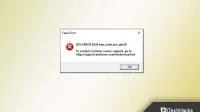


Залишити відповідь